Mint tudod, a Lexar népszerű USB flash meghajtók gyártója. Megállapíthatja, hogy sokan körülöttetek használnak Lexar USB-meghajtókat. Következésképpen meglehetősen gyakori, hogy a sérült, sérült, nem észlelt vagy akár megtört Lexar-meghajtókról panaszkodnak.
A legtöbb Lexar felhasználó számára a legfontosabb az elveszett vagy törölt adatok azonnali helyreállítása. Ez egy katasztrófa, amikor azt találja, hogy a Lexar flash meghajtót nem ismeri fel vagy működik anélkül, hogy tudná miért.
Akkor hogyan lehet megjavítani a törött Lexar flash meghajtót?
Valójában, ha nincsenek súlyos fizikai károk, akkor a következő lépésekkel egyszerűen helyreállíthatja az adatokat a Lexar USB flash meghajtóról.
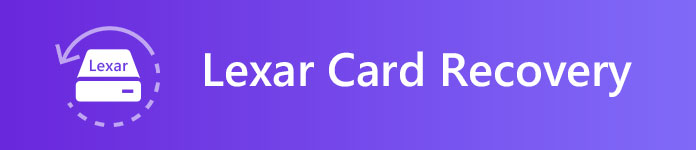
A Lexar kártya helyreállítása
Néhány ember azonban nem biztos abban, hogy a formázott Lexar USB-formátum helyreállítható-e vagy sem. Nos, a válasz: "Igen". Rendben, ha a formázott USB flash meghajtóról törli vagy törli az adatokat. Mivel a formázás nem törli teljesen a tárolt fájlokat a Lexar flash meghajtóról. Ezek az elemek ideiglenesen "láthatatlanok".
Ezért, amikor elegendő helyet szabadít fel a Lexar kártyán, vagy csak használja a Lexar USB formátum eszközt, ezek a fájlok továbbra is csendesen léteznek. Az egyetlen különbség az, hogy az elfoglalt helyet "rendelkezésre álló" -ként jelölték meg. Ne mentsen új fájlt a Lexar kártyára. Ellenkező esetben az új fájl teljesen felülírja az eredeti fájlt, ami megnehezíti a Lexar adathordozóinak helyreállítását.
Most itt jön a második kérdés: mit lehet szerezni a Lexar JumpDrive USB formátumú eszközről?
Ez egy hasznos módszer a nem működő, elérhetetlen, formázási hibát okozó Lexar flash meghajtók és egyéb problémák kijavítására. Ha írásvédelemmel vagy hasonló hibákkal találkozik, javíthat a Lexar USB formátummal.
Szeretne tudni a Lexar ugró meghajtó hibaelhárításának részleteit? Csak olvassa el a következőket referenciaként.
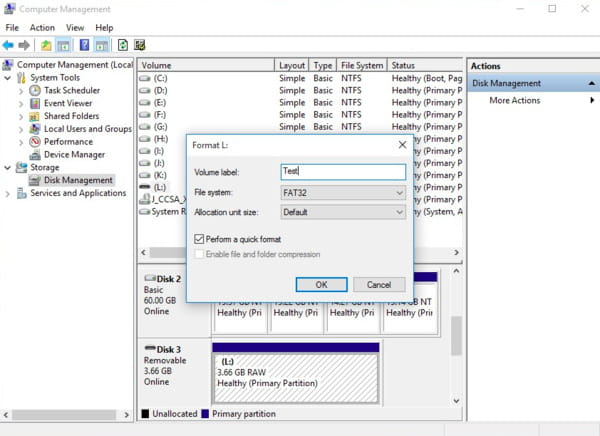
Nos, a vírusok támadása, a rendszer összeomlása, a rosszul formázott meghajtók, a váratlan műveletek és sok más ok miatt a Lexar USB flash meghajtó nem működik hibákon. De ne aggódjon miatta. Itt található a nagy teljesítményű Lexar kártya helyreállítási ingyenes szoftver, amelyhez fordulhat.
Szerencsére az Aiseesoft Data Recovery segíthet a Lexar kártyáról szinte minden törölt vagy elveszett adat szelektív és biztonságos visszaszerzésében. Igen, kiválaszthatja, megtekintheti és exportálhatja a fájlokat a számítógépére a részletes információkkal együtt.
Nem számít a valódi ok, miért veszített adatot. Csak ellenőrizze, hogy a Lexar USB flash meghajtója mentes-e fizikai károktól. Ezért, amikor formázott vagy megkeresett Lexar-kártya problémákat tapasztal, csak folytassa az ingyenes letöltést Aiseesoft Data Recovery egy próbára. Később tegye a következő lépéseket, hogy profi módon elvégezzék a Lexar kártya helyreállítását.
1 lépésIndítsa el az adatok helyreállítását
Töltse le és telepítse az Aiseesoft Data Recovery szoftvert a Windows számítógépére. Ezután telepítés után indítsa el az ingyenes Lexar képrögzítő szoftvert. Csatlakoztassa a Lexar USB flash meghajtót a számítógépéhez. Ha a Lexar USB illesztőprogram nem reagál, eltávolíthatja és újratelepítheti egy próbára.

2 lépésVálassza ki az adattípust és a meghajtót a helyreállításhoz
Kövesse a képernyőn megjelenő utasításokat, hogy kiválassza, milyen típusú fájlokat és helyet kíván helyreállítani. Választhat a "Kép", "Hang", "Videó", "E-mail", "Dokumentum" és "Egyéb" közül. A Lexar fénykép-helyreállítás elvégzéséhez kiválaszthatja a "Kép" közelében található kis lehetőséget. Természetesen az is támogatott, ha az összes fájlt be akarja szkennelni. Később válassza ki a Lexar USB flash meghajtót a "Cserélhető meghajtók" kategóriában.

3 lépésVizsgálja be a kiválasztott adatokat
Ha a kiválasztott elemeket gyorsan be szeretné szkennelni, akkor válassza az ablak jobb alsó sarkában található "Szkennelés" gombot.
Ennek ellenére, ha nem találja meg a célfájlt a Lexar képmentő programban, akkor kattintson a "Mély szkennelés" opcióra. A mély szkennelés elvégzése természetesen több időt vesz igénybe a szkennelési folyamat befejezéséhez.

4 lépésVálassza ki a helyrehozni kívánt Lexar adatokat
Most kategóriákban kaphat minden lehetséges eredményt. Nyisson meg egy mappát, hogy megjelenítse annak tartalmát különböző megjelenítési módokban. Nos, bármilyen adatot szabadon kereshet és megtekinthet. Később, csak jelölje meg a helyrehozni kívánt fájl előtt.

5 lépésVégezze el a Lexar adathordozó-helyreállítási folyamatát
Végül kattintson a "Visszaállítás" gombra a kiválasztott fájlok számítógépre való visszaállításának megkezdéséhez. Amikor az adathelyreállítási folyamat véget ér, akkor kattintson a „Mappa megnyitása” lehetőségre a helyreállított adatok gyors ellenőrzéséhez.

Természetesen más fájlokat szelektíven és egyszerűen helyreállíthat a Lexar USB flash meghajtójáról a számítógépére. Mindent összevetve, ha bármikor problémája van a Lexar USB-vel, akkor forduljon segítségért az Aiseesoft Data Recovery-hez. A szoftver mindig segíthet a Lexar adathordozó-helyreállításának tökéletes végrehajtásában.